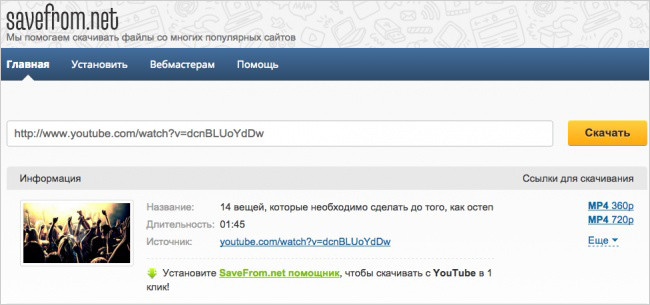Список полезнейших настроек, которые помогут вам использовать YouTube по полной.
1. Сделать гифку из видео
Просто добавьте «GIF» перед ссылкой на видео в YouTube. Вот так:

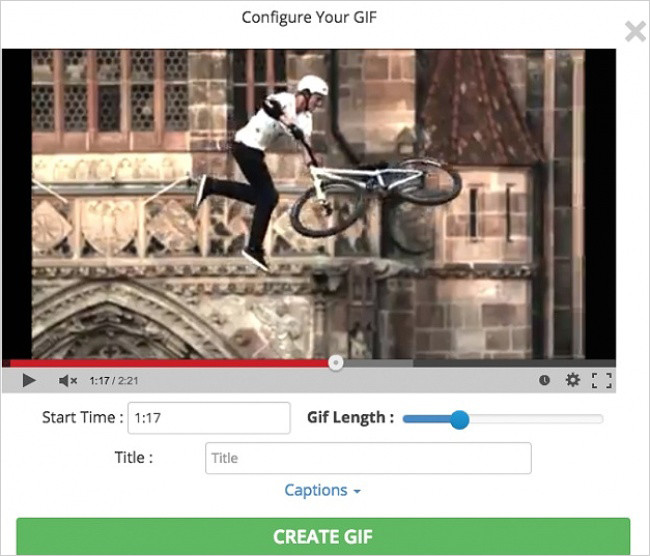
Просто наберите в поиске #имямузыканта.
Полные альбомы будут упорядочены в плейлисты в секции Albums.
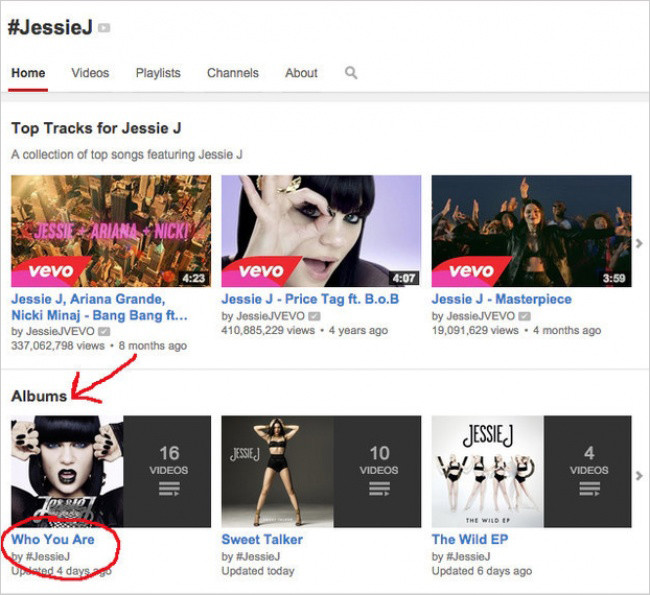
Musixmatch является бесплатным приложением для браузера Chrome, которое накладывает текст песни на музыкальное видео. В приложении содержатся тексты более 7 миллионов песен на 32 языках.
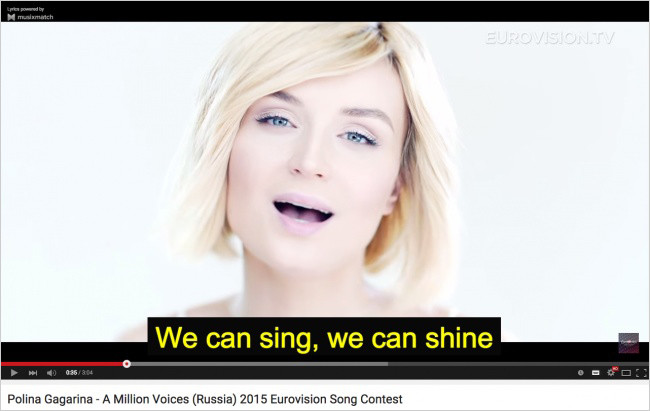
MooMa.sh — это что-то вроде Shazam, но только для YouTube. Данный сайт может идентифицировать любую песню или мелодию в указанном видео. Просто скопируйте и вставьте ссылку на видео и смотрите, как все работает!
http://www.mooma.sh
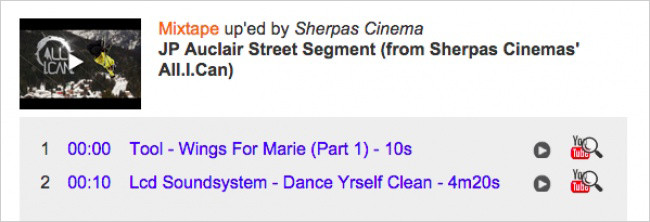
Если нажать небольшой прямоугольник в нижнем правом углу видео, то вы перейдете в режим «театра».
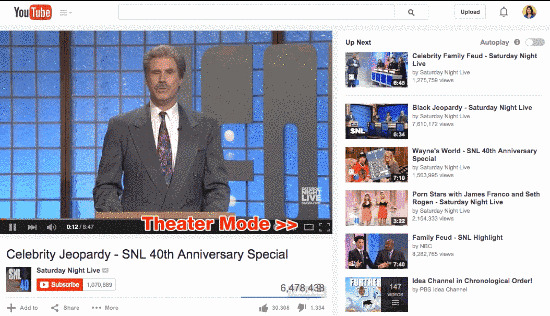
Чтобы остановить автоматическое воспроизведение, нажмите кнопку Autoplay.
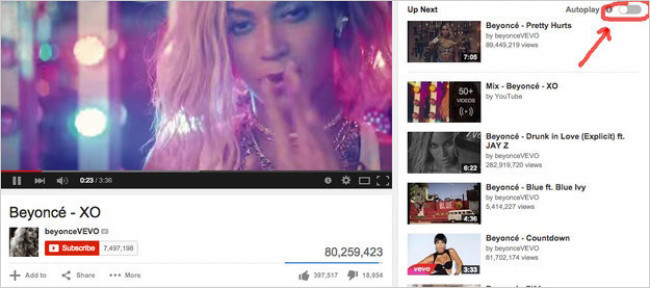
Программа Video Quality Report от Google может показать вам, какое качество видео поддерживается вашим провайдером.
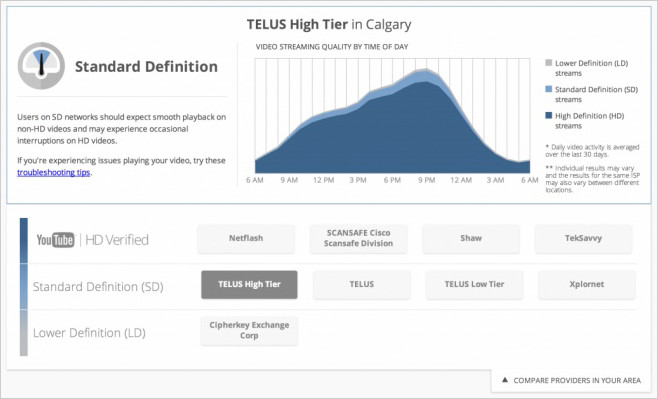
Зайдите на youtube.com/testtube и нажмите на «Перейти на новый проигрыватель». Вы сможете протестировать новый дизайн YouTube-плеера, который имеет прозрачную строку состояния, и на нем так же можно устанавливать любой размер экрана.
9. Смотреть YouTube на телевизоре
Запустите видео на смартфоне или планшете и смотрите его на большом экране через Wi-Fi-соединение (все SMART TV могут ловить сигнал Wi-Fi).
Для этого нужно открыть YouTube на мобильном устройстве, запустить видео и найти в соединениях ваш телевизор. Главное, чтобы ваши устройства были подключены к одной сети Wi-Fi. Подключение происходит автоматически, но можно сделать это и вручную.
10. Поделиться с определенного времени
Если нужно воспроизвести видео, например с 3 мин 15 сек, то ставим в конец ссылки фрагмент: &t=3m15s
11. Просмотр для детей
Приложение YouTube Kids для iOS и Android предлагает только те видео, которые можно смотреть детям.
https://play.google.com/store/apps/details?id=com….
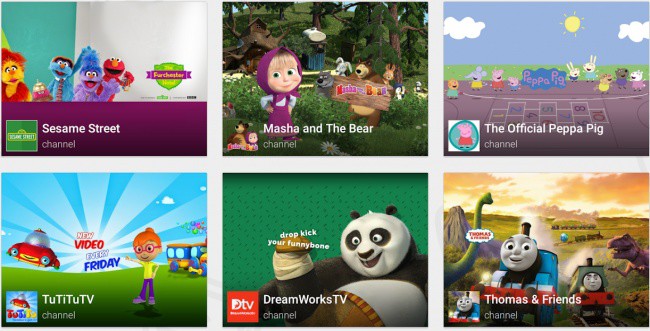
Если из-за слабого интернет-соединения видео тормозит, зайдите на youtube.com/account_playback и выберите опцию: У меня медленное соединение. Не надо включать HD-видео.
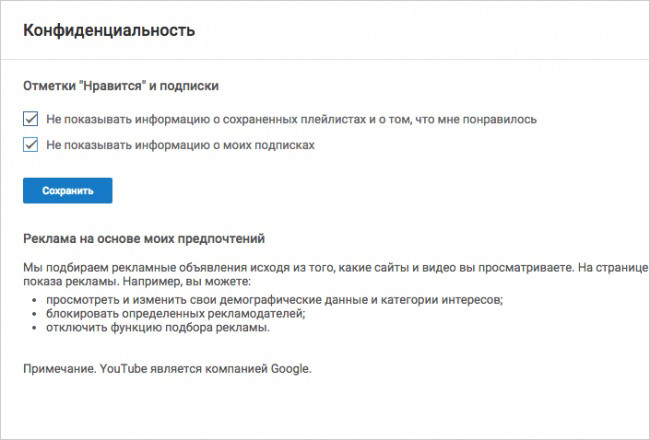
Чтобы находить именно те ролики, которые вам нужны, можете добавить к вашему запросу следующие слова:
— «channel», или «playlist»;
— «HD» — для высокого разрешения, или «3D» — для видео в 3D;
— вставляйте в ваши запросы кавычки и знаки + / -, чтобы добавить или исключить из поиска (например: «beyonce» + «destiny’s child» или «beyonce» — «jay-z»).
14. Быстрый поиск уроков по фитнесу
Чтобы проще было найти уроки по фитнесу, зайдите на сайт Youfitness.me. Там они упорядочены по типу и длительности.
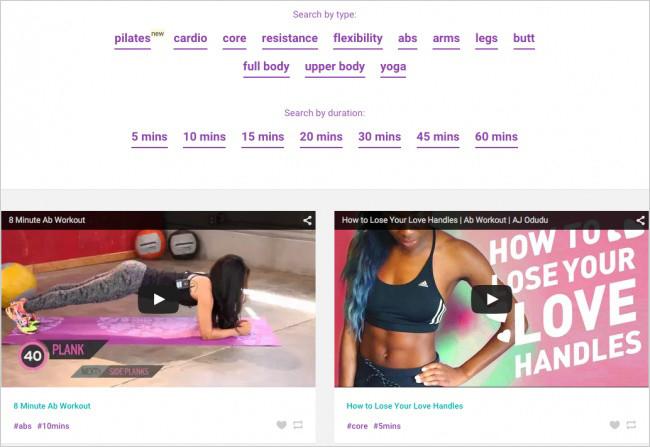
Просто зайдите на сайт: http://peggo.co/
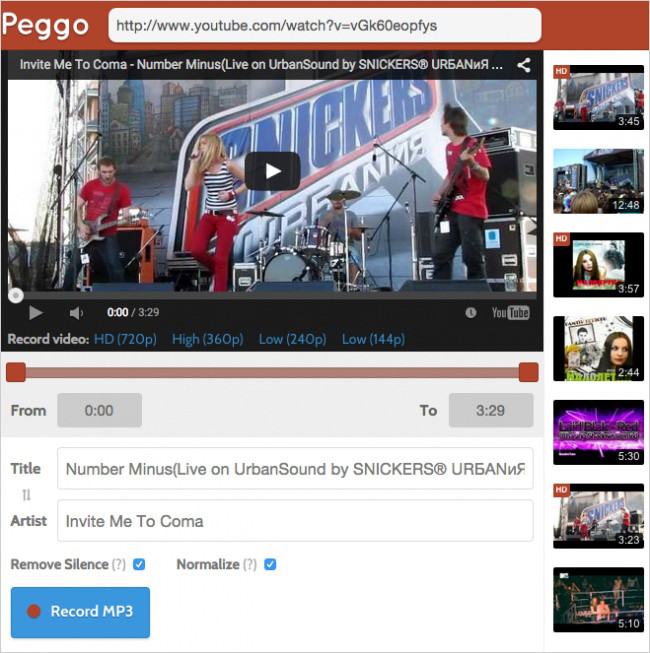
Сайт https://solon.rocks/ совмещает в одном плейлисте видео c YouTube и Vimeo, а также аудиофайлы из SoundCloud.
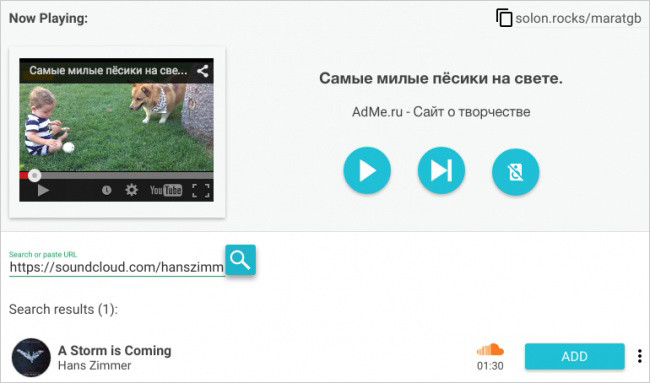
Floating YouTube является приложением для браузера Chrome, которое позволяет закреплять видео на YouTube поверх всех остальных окон.
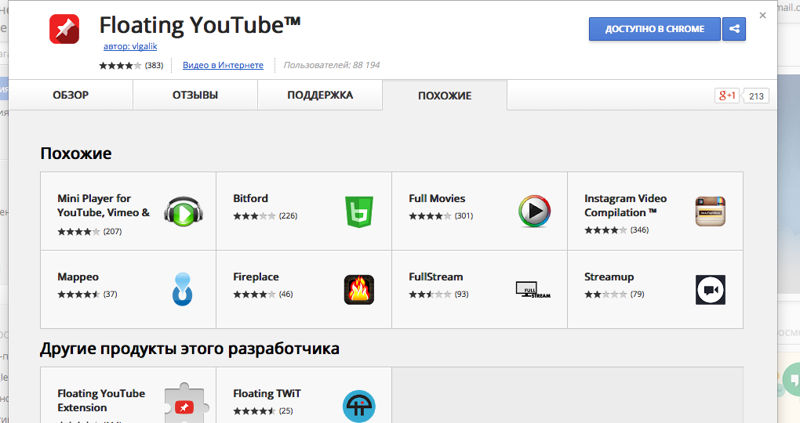
Если нажать на небольшую шестерню в правом нижнем углу любого видео на YouTube, то можно выбрать скорость воспроизведения видео.
Медленное воспроизведение, например, очень полезно при просмотре обучающих видео
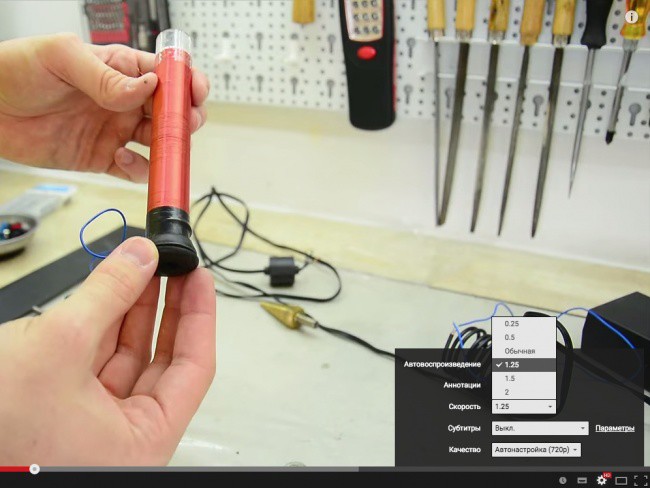
19. Настраиваем приватность
Если вы зарегистрированы на YouTube, зайдите в настройки приватности и поставьте нужные галочки, чтобы другие пользователи не знали, на какие каналы вы подписаны.
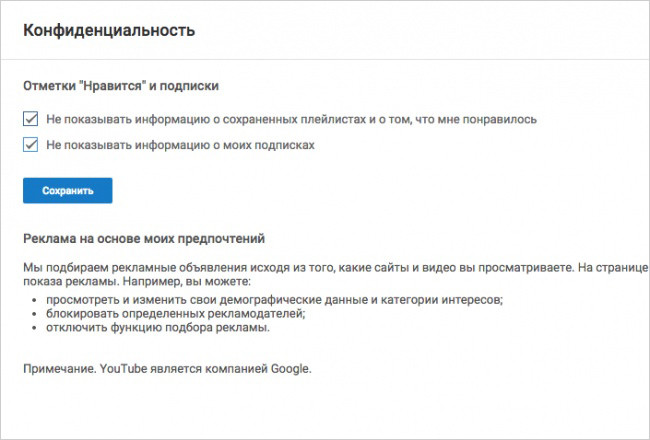
K — пауза или проигрыш
J — перемотка на 10 секунд
L — быстрая перемотка на 10 секунд
M — выключить звук
цифра 0 — в начало видео
цифры от 1 до 9 — перепрыгнуть на 10% — 90%
«+» — увеличить шрифт
«-» — уменьшить шрифт
Бонус: как скачать видео с YouTube
Есть несколько сайтов и приложений для браузера Chrome, которые позволяют скачать видео с YouTube. Вот одно из них:
Save From Net: http://ru.savefrom.net/
На этот сайт можно зайти отдельно и скопировать ссылку на видео или вставить в ссылке перед словом «youtube» буквы «ss». Вы попадете на ту же страницу.